Werfault.exe是什么进程?Win10Werfault.exe应用程序错误解决方法
时间:2021-10-07 来源:系统城官网
werfault.exe是什么进程?werfault.exe本身并不是一个错误。这是Windows操作系统可执行文件之一,它与“Windows错误报告系统”有关。换句话说,werfault.exe服务作为一个发送器,它将有关人们遇到的错误的信息发送到Microsoft服务器。如果您收到错误弹出窗口“werfault.exe - 应用程序错误”,这意味着罪魁祸首不是werfault.exe文件本身,而是您尝试启动的应用程序。
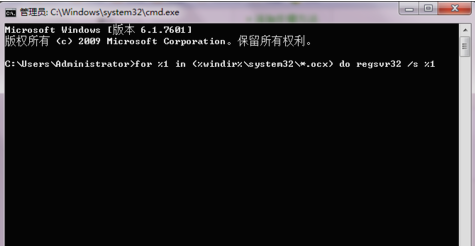
通常,当PC的所有者尝试启动某个微软应用程序时,会弹出werfault.exe弹出窗口。虽然有时问题的罪魁祸首可能与.exe文件有关,建议暂时停止Windows错误报告服务。但是,专家还建议禁用第三方杀毒软件(如果您正在使用它)或尝试更新显示驱动程序。如果您需要指导如何修复werfault.exe错误,则请点击下面的解决方法。
如何解决Win10上的Werfault.exe应用程序错误?
作为解决werfault.exe应用程序错误的第一步,请尝试禁用您的防病毒软件。此选项适用于使用第三方软件(如Norton,Avast或Kaspersky、卡巴斯基)的用户。它可能是它面对Windows错误报告服务导致应用程序错误。如果没有帮助,那么我们会建议您执行以下两种方法:
方法1:禁用Windows错误报告服务
1、单击win+ R,键入services.msc,然后按Enter键。
2、找到Windows错误报告服务,双击它,然后选择属性。
3、打开常规选项卡。
4、找到启动类型并将其设置为禁用。
5、单击应用并确定以保存更改。
6、如果问题已经解决,我们建议您启用该过程并检查Werfault.exe应用程序错误是否重新出现。如果是这样,请执行第二种方法。
方法2:重新安装显示驱动程序并运行Windows Update服务
Werfault.exe应用程序错误通常与显示驱动程序的失败相关联。因此,如果在禁用Windows错误报告服务后错误仍未解决,请尝试更新显示驱动程序。此外,您还应该安装所有可用的Windows更新。为此,请执行以下操作:
1、按Win键,输入设备管理器,然后按Enter键。
2、在左侧窗格中找到显示驱动程序,单击它们并选择卸载驱动程序。
3、如果弹出确认窗口,请点击确定继续。
4、一旦驱动程序被卸载,重新启动您的电脑。
5、当系统启动时,再次打开设备管理器。
6、单击工具栏上的操作选项卡。
7、选择扫描硬件更改。现在系统应该自动检测您之前删除的显示驱动程序并重新安装它们。
8、如果由于某种原因,此过程失败,请转到制造商的网站并手动下载驱动程序。
9、最后,单击Win键+ I打开设置。
10、选择更新和安全,然后单击检查更新按钮。
11、当系统提供可用更新的列表时,单击安装更新。
12、最后,重新启动系统。
总结:以上就是werfault.exe进程的相关介绍以及werfault.exe应用程序错误的修复方法了。
相关信息
-
-
2023/09/10
Win10家庭版如何设置开机密码?Win10家庭版设置开机密码的方法 -
2023/09/08
新手如何重装win10系统?手把手教你从零重装Win10系统 -
2023/09/07
已有Win10怎么安装纯净版?一键安装Win10纯净版教程
-
-
Win10纯净版怎么重装?一键重装系统Win10纯净版教程
Win10纯净版是经过精简、优化过的系统,不带乱七八糟的垃圾软件,深受用户的喜爱。近期有用户的电脑出现了问题,需要重装系统,就想要将电脑重装为纯净版,那你知道Win10纯净版怎么重...
2023/09/06
-
电脑系统应该如何重装?重装Win10电脑系统的步骤
相信很多小伙伴随着电脑使用的时间越长,都会遇到过一些崩溃、病毒感染或系统运行缓慢等问题时,即使没有遇到也有想要去重装系统的想法,那么电脑怎么重装系统Win10呢?下面就一起...
2023/09/05
系统教程栏目
栏目热门教程
- 1 Win10 21H1值得更新吗 到底要不要升级到21H1
- 2 Win10 21H1和20H2哪个好 21H1和20H2系统详细对比
- 3 Win10电脑如何关闭/禁用新闻和兴趣功能?
- 4 Win10 KB5000802更新后电脑打印机崩溃蓝屏怎么办?
- 5 电脑开机一直卡在“正在准备 Windows,请不要关闭你的计算机”怎么解决?
- 6 Win10 21H1无法安装更新怎么解决?Win10 21H1无法安装更新解决方法
- 7 win10更新需卸载virtualbox 电脑怎么卸载virtualbox?
- 8 Windows10 21H1稳定兼容性如何,值得更新吗?
- 9 针对windows10的功能更新,版本20h2安装失败
- 10 如何关闭Win10 20H2强制更新?关闭Win10 20H2强制更新的方法
人气教程排行
- 1 win10系统激活工具推荐
- 2 打开office显示:你的office许可证有问题,你可能是盗版软件的受害者怎么办?
- 3 2021索尼imx传感器天梯图 imx传感器天梯图排行榜2021
- 4 vivo手机可以安装华为鸿蒙系统吗?vivo鸿蒙系统怎么申请?
- 5 Win10 21H1值得更新吗 到底要不要升级到21H1
- 6 百度网盘内容有违规内容无法下载怎么办?百度网盘内容有违规内容无法下载解决办法
- 7 鸿蒙系统到底好不好用?鸿蒙系统的优点和缺点介绍
- 8 Win10 21H1和20H2哪个好 21H1和20H2系统详细对比
- 9 系统开机提示“please power down and connect the...”怎么办?
- 10 剪映Windows电脑专业版的草稿默认保存路径在哪?
站长推荐
热门系统下载
- 1 Windows 10 微软官方安装工具
- 2 微软 MSDN原版 Windows 7 SP1 64位专业版 ISO镜像 (Win7 64位)
- 3 微软MSDN 纯净版 Windows 10 x64 21H2 专业版 2022年4月更新
- 4 微软MSDN 纯净版 Windows 10 x64 22H2 专业版 2022年10月更新
- 5 微软 MSDN原版 Windows 7 SP1 64位旗舰版 ISO镜像 (Win7 64位)
- 6 微软MSDN 纯净版 Windows 10 x86 22H2 专业版 2022年10月更新
- 7 微软 MSDN原版 Windows 7 SP1 32位专业版 ISO镜像 (Win7 32位)
- 8 微软 MSDN原版 Windows XP SP3 32位专业版 ISO镜像
- 9 微软 MSDN原版 Windows 7 SP1 32位旗舰版 ISO镜像 (Win7 32位)
- 10 微软MSDN Windows 10 x64 20H2 2020年10月更新19042.631


